大家在安装电脑的时候很多都会出现ip地址冲突的问题
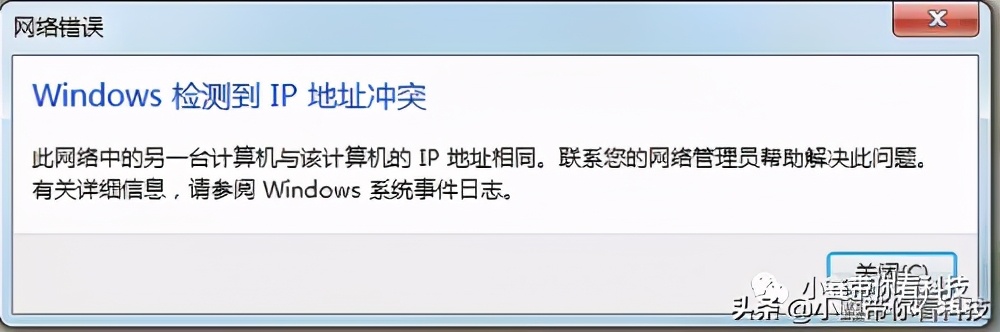
方法一——手动修改当前的IP
出现这种情况的原因是你的电脑上面的ip地址被其他电脑占用了,既然占用了,我们换一下地址不就可以了吗?点击桌面左边的开始菜单按钮,找到“控制面板”按钮,点击进入。

进入控制面板页面,选择网络和Internet下面的“查看网络状态和任务”按钮,然后点击进入;

进入“网络和共享中心”选择“更改适配器设置”按钮进入。

进入“网络连接”页面右键单击你目前的“本地连接”,然后选择“属性”

进入”本地连接“页面选择“Internet协议版本4”,然后点击“属性”
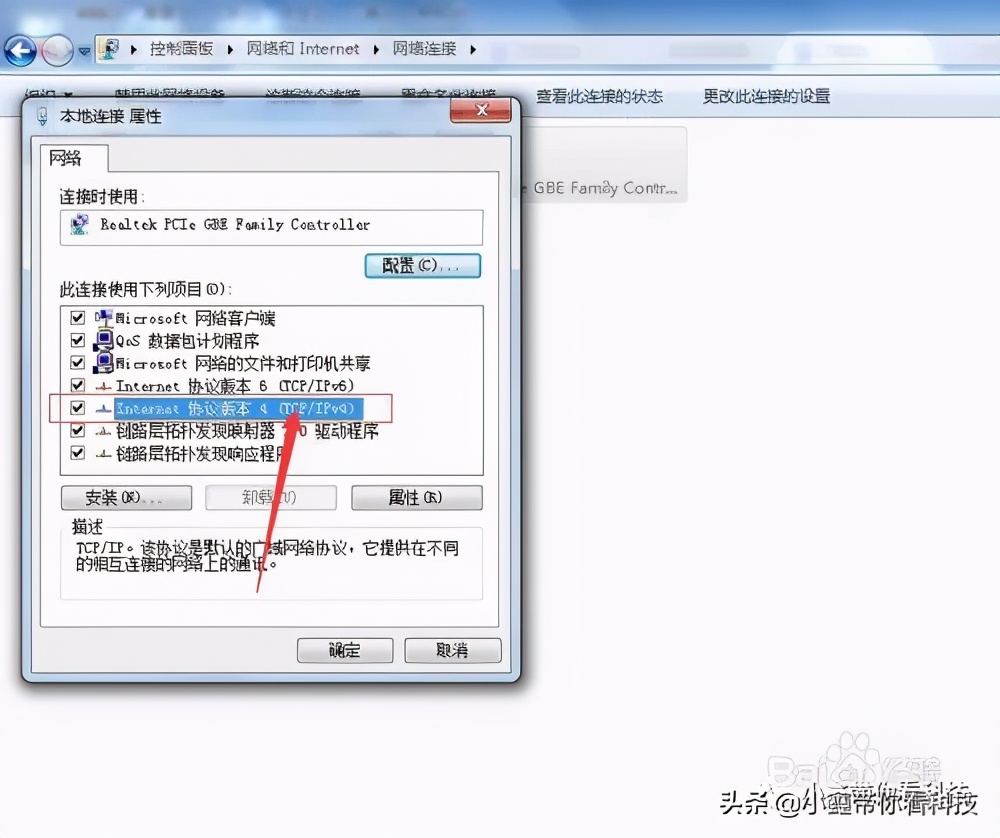
进入“Internet协议版本4”页面,特别注意修改你的ip地址栏,如果当前的ip已经被使用就可以换一下,比如换成192.168.1.76等等,只要在255范围之内都可以
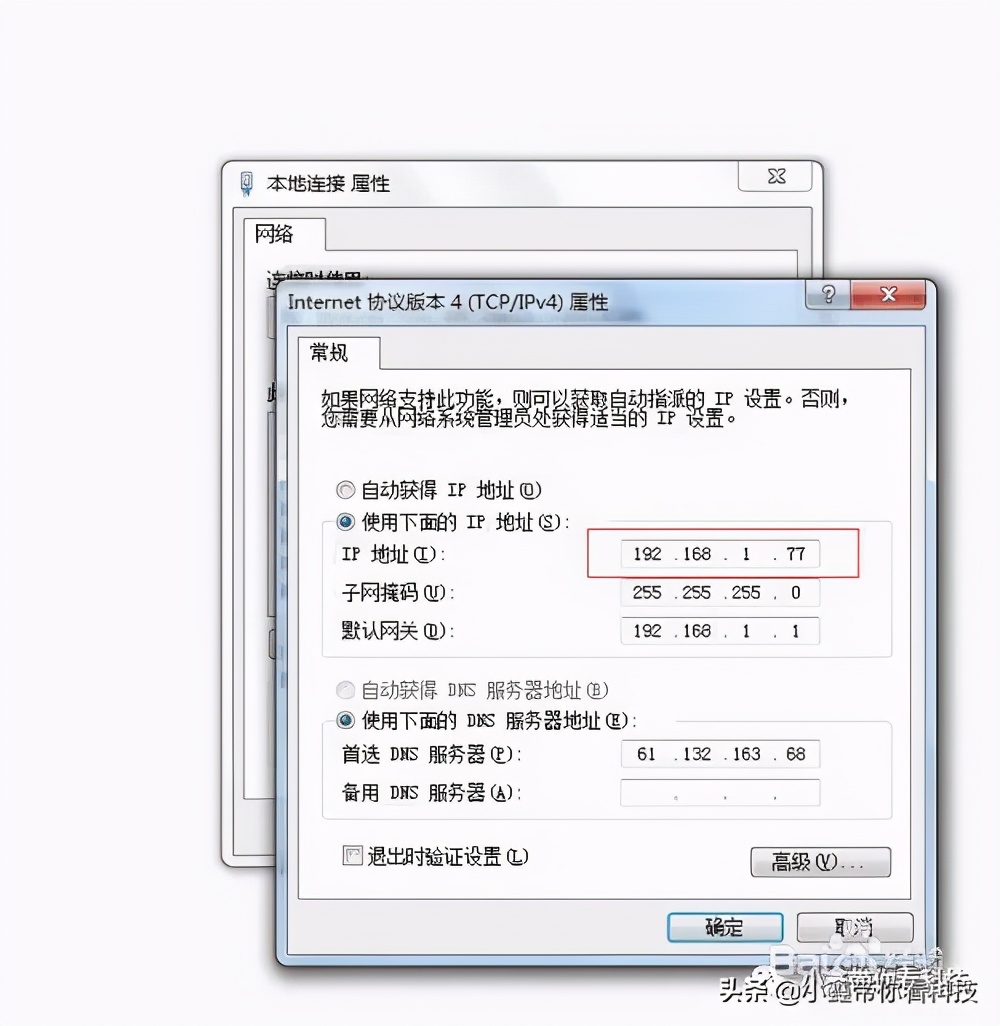
方法二——自动分配
自动分配IP地址,系统会检查已经使用的IP,所以出现重复的概率比较小!同时按下Win+R键组合,或者点击开始“菜单”按钮调出“运行”对话框!输入cmd,点击确定!启动命令提示符!
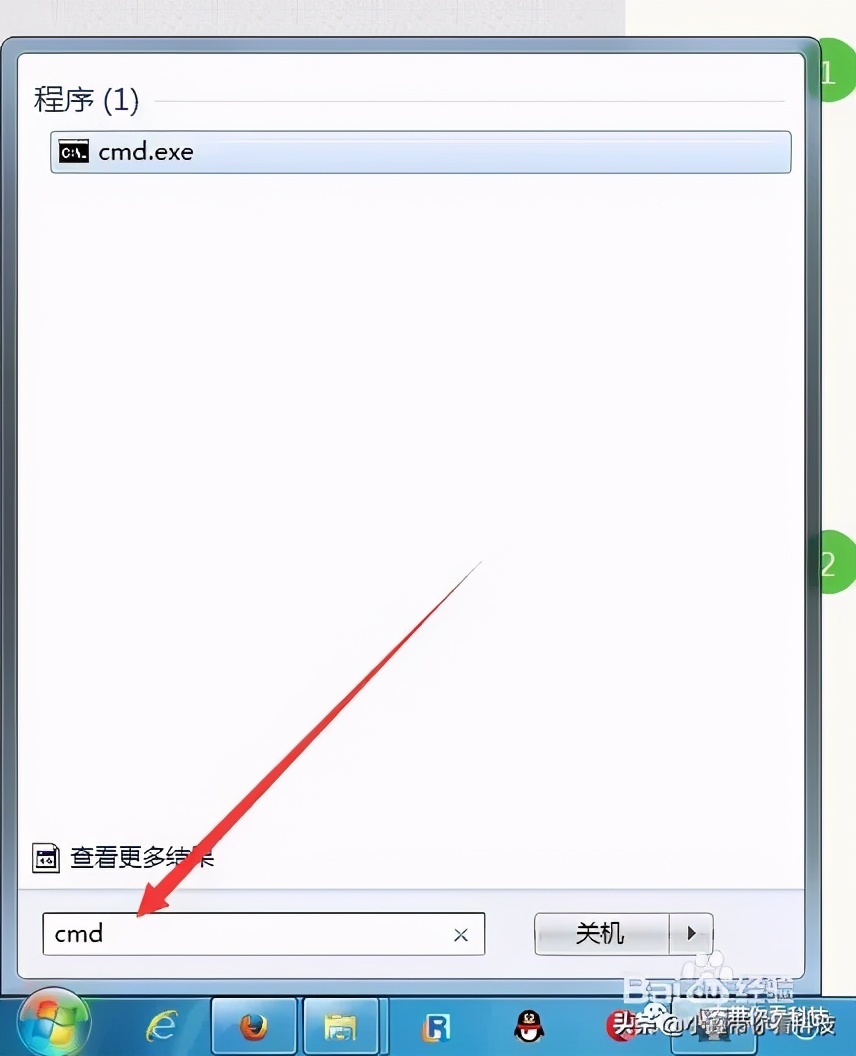
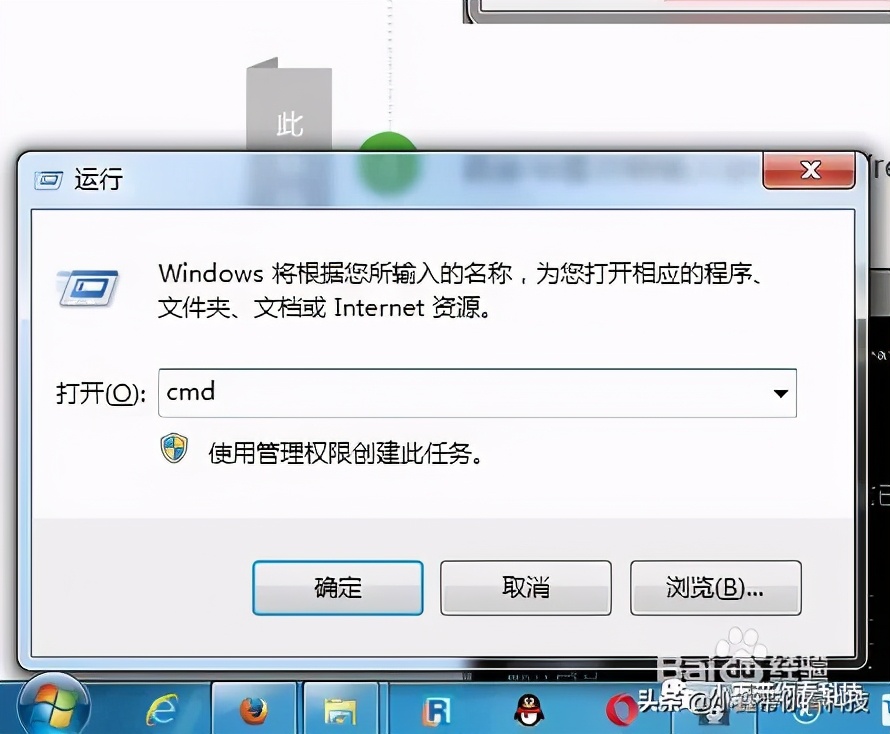
进入命令页面,在命令提示框中输入ipconfig/renew后回车,系统重新获取新的IP地址成功!如下图所示!


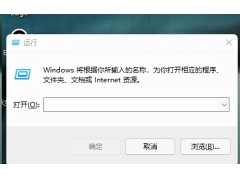


![RedHat服务器上[Errno 5] OSError: [Errno 2]的解决方法](https://img.pc-daily.com/uploads/allimg/4752/11135115c-0-lp.png)

